Чем можно редактировать exe файл?
Anolis Resourcer — Редактирование exe файла
Программа для редактирования exe файлов, которая поставляется с поддержкой создания резервных копий и пакетного экспорта.
- Главная
- Файлы и папки
- Anolis Resourcer — Редактирование exe файла
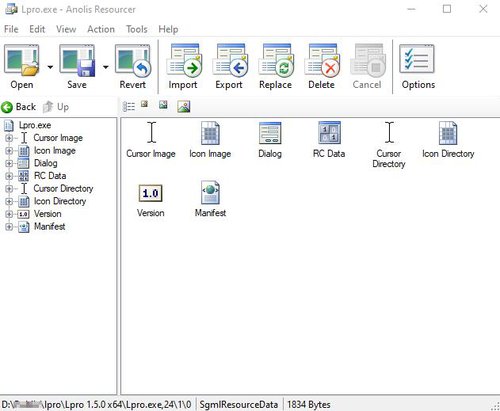

Программа для редактирования exe файлов, которая поставляется с поддержкой создания резервных копий и пакетного экспорта. Она позволяет просмотр, замену, добавление, удаление и извлечение ресурсов, расположенных в 32-разрядных и 64-разрядных исполняемых файлах Windows и файлах ресурсов (*.res).
Исполняемые файлы Windows (или, более конкретно, файлы Win32 PE) часто содержат небольшую базу данных ресурсов: графические файлы, текстовые строки, значки и другие программные атрибуты. Часто может оказаться полезным изменить эти ресурсы, например, изменить внешний вид программы или исправить неправильный перевод в таблице строк. Anolis Resourcer предназначена для изменения ресурсов исполняемых файлов.
Характеристики редактора exe
Просмотр ресурсов exe файлов
Поддерживает просмотр растровых изображений, значков, курсоров, различных форматов изображений (GIF, JPEG, PNG и т.д.), AVI анимации. Можно просматривать и анализировать меню, диалоги, информацию о версии и таблицы строк.
Для большинства форматов данных о ресурсах exe файлов поддерживается вид миниатюр, позволяющий просмотреть их все сразу, без необходимости открывать их по отдельности. Доступны три размера миниатюр: 16×16, 32×32 и 96×96.
Экспорт и извлечение ресурсов
Все ресурсы могут быть сохранены на диск в виде файла необработанных данных (*.bin), кроме того, большинство известных типов данных, таких как изображения, значки и курсоры, могут быть сохранены в соответствующие им форматы файлов.
Также можно пакетно извлечь все ресурсы из одного файла или каталога, полного исполняемых файлов, всего за пару щелчков мыши. Достаточно выбрать пункт меню «Batch Export» в меню «Tools».
Замена и обновление ресурсов
Программа позволяет заменить большинство ресурсов их эквивалентами на основе файлов (т.е. заменить ресурс Bitmap файлом *.bmp или ресурс Icon Directory на файл *.ico). Для некоторых типов доступны дополнительные параметры, например, значки.
Некоторые типы ресурсов не имеют специального формата файла (например, информация о версии или таблицы строк), поэтому к замене данной информации следует подходить с осторожностью.
Интеллектуальная замена иконок
Ресурсы значков хранятся в двух местах: каталог, содержащий ссылки на изображения и фактические изображения, составляющие значок.
Большинство редакторов ресурсов удаляют старые изображения прежде чем добавить новые и перезаписать каталог. Вместо этого у данного редактора файлов формата exe есть возможность объединить значки, в результате чего, получается объединение исходного значка и значка нового файла.
Поддержка x64
Resourcer работает на платформе NET Framework, поэтому он будет работать как программа x64 в системах x64 (и, следовательно, не будет зависеть от файловой системы WOW64 x64 и изолированной программной среды API).
Но что еще более важно, Resourcer может выполнять одни и те же операции и с 32-разрядными исполняемыми файлами, и с 64-разрядными, обеспечивая прямую совместимость для современных вычислительных систем.
Вспомогательные особенности
Портативное ПО — не требует установки, достаточно извлечь и запустить.
Поддерживаются аргументы командной строки, что предоставляет возможность автоматизации задач редактирования ресурсов exe файлов из среды пакетных / командных сценариев.
Поддерживаемые типы файлов
Программа позволяет открывать исполняемые файлы Win32 в таких форматах, как EXE, DLL, CPL, OCX, SCR и MUI, а также скомпилированные сценарии ресурсов (RES, RCT).
Кроме того, следует знать, что можно импортировать данные ресурсов с жесткого диска, используя такие расширения файлов, как BMP, GIF, JPG, PNG, AVI, ICO, CUR, HTML, XML, DIB и RLE.
Как открыть exe файл для редактирования?
Интерфейс программы на английском, но он очень прост, поэтому разобраться с ним не составит труда. Для открытия exe файла на редактирование нужно нажать кнопку «Open» и указать файл, который необходимо отредактировать. Также можно открыть через меню «File» и далее пункт «Open», или воспользовавшись комбинацией клавиш CTRL + O.
Редактор ресурсов
главная  программы
программы  resource tuner
resource tuner  руководство
руководство
При помощи Resource Tuner вы можете открывать исполняемые файлы, такие как .EXE, .DLL, .OCX, скринсейверы (.SCR) и многие другие. Открыв файл, вы получаете доступ к ресурсам файла и можете заменять иконы, курсоры и графику в различных форматах, изменять строчки в меню, диалоговых окнах и других элементах пользовательского интерфейса.
Однако стоит иметь в виду, что ресурсы в исполняемом файле отделены от программного кода, и изменяя интерфейс программы, вы не получаете доступ к коду программы. С помощью редактора ресурсов можно изменить управляющие элементы программы. Код программы с помощью редактора ресурсов изменить нельзя.
Для более серьёзных изменений (которые, впрочем, ни к чему хорошему не приведут без достаточного опыта в программировании приложений для Windows) рекомендуем использовать PE Explorer (редактор структуры PE файлов) или FlexHex (хекс-редактор для бинарных файлов).
Открытие EXE или DLL файла в Resource Tuner
Resource Tuner поддерживает несколько способов открытия файлов. Чтобы открыть файл для просмотра и редактирования, нажмите кнопку Open File на панели инструментов или выберите команду File > Open [CTRL+O] из меню. Выпадающее меню рядом с кнопкой на тулбаре даёт вам быстрый доступ к списку последних открывавшихся файлов. Этот же список можно получить командой File > Recent Files из меню программы. Количество файлов в списке настраивается в диалоге Customize.
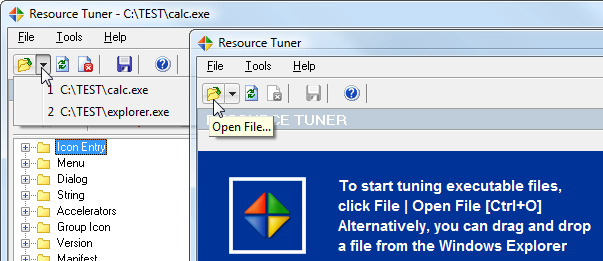
Вы также можете открыть файл при помощи Resource Tuner прямо из Проводника Windows, щёлкнув по файлу правой кнопкой и выбрав Open with Resource Tuner из контекстного меню.
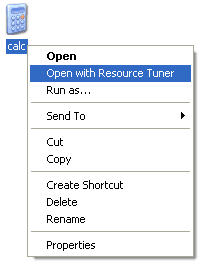 Или вы можете просто перетащить и бросить иконку файла из Проводника Windows на иконку Resource Tuner на рабочем столе или на окно запущенного Resource Tuner.
Или вы можете просто перетащить и бросить иконку файла из Проводника Windows на иконку Resource Tuner на рабочем столе или на окно запущенного Resource Tuner.
Вы так же можете открыть файл из командной строки.
Например: restuner.exe filename.exe
Мы рекомендуем проводить все операции по редактированию ресурсов только с копиями файлов, и ни в коем случае не с оригиналами, и только когда вы поместили копию файла в отдельную директорию.
При открытии файла Resource Tuner производит несколько автоматических операций: распаковывает файл, если обнаруживается, что он был запакован при помощи UPX, затем идёт проверка структуры и ресурсов файла на возможные ошибки, и наконец перестройка повреждённых ресурсов в соответствии со спецификацией формата исполняемых файлов.
Ошибки при открытии файла
Если при открытии файла возникает ошибка, то скорее всего по трём причинам: файл защищён, файл 16-битный, или это вообще не исполняемый файл.
1. Ошибка: Файл повреждён, сжат упаковщиком или защищён протектором.
Вероятность того, что файл сжат для уменьшения размера, весьма велика. Упаковщиков и протекторов для исполняемых файлов существует не один десяток, и всё время появляются новые. Resource Tuner поддерживает распаковку только одного, зато самого распостранённого упаковщика — UPX. Остальные упаковщики не поддерживаются, и вам придётся самостоятельно заниматься распаковкой файла, прежде чем вы сможете открыть файл для просмотра или редактирования.
Данная ситуация не рассматривается, как ошибка программы. Мы не собираемся ни бороться с попытками других авторов программ защитить свои творения от взлома, ни поддерживать распаковку нескольких десятков разных упаковщиков, среди которых есть и коммерчиские продукты, и самоделки.
2. Ошибка: Файл определён, как 16-битный NE Executable. Этот формат не поддерживается!
Наши программы работают только с 32- и 64-битными PE файлами. Формат NE (сокращение от «New Executable») — это формат 16-битных приложений, оставшийся в наследство от старых версий Windows 3.xx. С появлением Windows 95 этот формат считается устаревшим и не используется, хотя и может исполнятся на современных платформах от Microsoft. Мы не поддерживаем 16-битные файлы и не собираемся их поддерживать.
3. Ошибка: Файл не является EXE или DLL файлом. Вообще!
Resource Tuner определяет файл не по расширению. Если вы переименуете расширение у исполняемого файла, скажем, исправите .EXE на .TXT или вообще удалите расширение, Resource Tuner этим не обманешь: программа при открытии файла анализирует заголовок файла внутри файла, а на расширение вообще не смотрит.
Поэтому, если Resource Tuner вам сообщает, что файл не является исполняемым, то это так оно и есть. Если кто-то зачем-то снабдил текстовый файл в поставке игры расширением .DLL, то от этого файл не перестаёт быть текстовым, и не становится динамической библиотекой. Не дайте расширению файла себя обмануть.
Какие файлы не имеет смысла открывать в редакторе ресурсов
Не смотря на то, что Resource Tuner предназначен для открытия и редактирования любых 32-/64-битных исполняемых файлов, существуют некоторые виды EXE файлов, в которых ресурсы практически отсутствуют.
1. Файлы, созданные при помощи Visual Basic.
В таких файлах в секции ресурсов ничего нет, кроме иконы и информации о версии. Строчки и диалоги в программах, написанных на визуальном бейсике, хранятся в своём собственном закрытом формате, и стандартная секция ресурсов в них не используется.
2. Файлы .EXE размером в гигабайт и более.
Поскольку Resource Tuner — это 32-битная программа, существуют естественные ограничения для размещения образа открываемого файла в виртуальной памяти в пределах первого гигабайта. Файл размером в гигабайт и более туда просто не поместится.
3. Самораспаковывающиеся архивы в виде EXE файлов.
В таких файлах в ресурсах ничего нет, кроме иконы и информации о версии, а может и этого не быть. По сути, это архивированные данные, снабжённые подпрограммой для распаковки.
4. Инсталляторы других программ.
В таких файлах в ресурсах ничего нет, кроме иконы и информации о версии. Очень похожи на п.3. Файл инсталлятора можно рассматривать как контейнер, внутри которого содержится другой .EXE файл в сжатом виде и подпрограмма для его извлечения. К тому же, программы для создания инсталляторов используют разные алгоритмы для хранения внутри себя архивированных данных.
Скачайте бесплатную ознакомительную версию!

Resource Tuner работает на всех версиях Windows
от 2000 и XP до 8 и 10.
Минимальные системные требования:
Процессор Intel Pentium® или AMD K5 166 MHz
16 MB RAM
Copyright © 2021 Heaventools Software. Все права сохранены.
Битва потрошителей. Выбираем лучший редактор для вскрытия исполняемых файлов Windows

Содержание статьи
- PE-Explorer
- FlexHex
- Radare2
- PE-bear
- Hiew
- 010 Editor
- XVI32
- Заключение
Так как мы в основном исследуем исполняемые файлы и динамические библиотеки для Windows, я брал только те РЕ-редакторы, которые работают в этой ОС. Если какой-то из инструментов поддерживает другие операционные системы и их исполняемые файлы (например, ELF), то это только плюс, но в данном случае для нас особого значения не имеет.
Мы будем выбирать утилиты на основе разумных и понятных факторов: функциональность, цена, удобство использования и частота обновления. Совсем старые решения, позволяющие редактировать бинарники для MS-DOS или Windows 9x, нам рассматривать ни к чему. Если какой-то из редакторов распространяется платно, то мы воспользуемся ознакомительной версией и отдельно отметим, какие функции в ней доступны. Но самый главный критерий будет состоять во взломе настоящего кракми.
Чтобы не тратить время на создание подопытной программы, мы воспользуемся уже готовой — passCompare35 . Именно на ней и будем испытывать разные тулзы. По большому счету, чтобы взломать наш простой крякмис, PE-редактору надо обладать не такой уж широкой функциональностью: перейти по указанному адресу и переписать команду (желательно в дизассемблерном листинге). Править циферки в шестнадцатеричном дампе мне совсем не хочется (вероятно, тебе тоже), поэтому наличие встроенного дизассемблера запишем в ключевые свойства.
Как ты помнишь, с помощью отладчика мы нашли в памяти адрес инструкции (см. четвертую статью «Фундаментальных основ»), которая определяет ход выполнения программы при вводе пароля. А благодаря сведениям из третьей статьи этот виртуальный адрес у нас получилось преобразовать в физический, находящийся на носителе. Таким образом, перейдя в исполняемом файле по адресу 0x402801 и заменив там инструкцию test на xor , мы получим программу, принимающую любые пароли. Меньше слов, больше дела!
PE-Explorer
Разработчик: Heaventools Software
Сайт: http://www.heaventools.ru/pe-explorer.htm
Дата выхода последней версии: Октябрь, 2009
Стоимость: $129 – персональная лицензия
Под первым номером идет довольно распространенный редактор PE-Explorer. В отличие от своего собрата Resource Tuner, он способен редактировать не только ресурсы приложения, но и код. Несмотря на свой почтенный возраст, исправно работает даже в Windows 10. К сожалению, PE-Explorer умеет работать только с 32-битными файлами и при попытке открыть 64-битный бинарник сообщает об ошибке.
Утилита обладает богатой функциональностью: отображает все элементы заголовка РЕ, определяет, к каким DLL происходит обращение, предсказывает поведение программ и логику взаимодействия с другими модулями и даже открывает запакованные UPX, UPack или NSPack файлы. Кроме того, она позволяет просматривать и редактировать секции PE-файла, исследовать содержимое таблиц импорта и экспорта и проверять наличие и целостность цифровой подписи. В качестве «вишенки на торте» тут присутствует полноценный дизассемблер.
Но это только на словах, а на деле мы его сейчас проверим. Из-за того что продукт платный, я использовал триальную версию, готовую работать на протяжении 30 дней. Об урезанных функциях ничего сказано не было.
Запустим редактор и сразу же откроем наше подопытное приложение. PE-Explorer первым делом выводит информацию о заголовке PE-файла. Для получения сведений об остальных разделах достаточно пощелкать кнопки на панели инструментов. Жмем пиктограмму Disassembler и открываем окно для выбора поддерживаемых инструкций: SSE, SSE2 и прочее. Указываем необходимые и начинаем процесс нажатием кнопки Start Now .
В открывшемся окне большую часть занимает область с дизассемблерным листингом, чуть ниже располагается шестнадцатеричный дамп. Если в заголовке нижней панели выбрать вкладку Strings, то отобразятся все строки в исследуемом приложении. Так что поиском можно найти и эталонный пароль. Однако для этого пришлось бы перебрать весь внушительный список доступных строк, так что отложим этот вариант до худших времен.
Так как мы с помощью отладчика нашли адрес инструкции, которая отвечает за ход выполнения программы, то попробуем проверить этот адрес в PE-Explorer: нажимаем Ctrl-F (или Search → Find) и вводим адрес для поиска: 402801 .
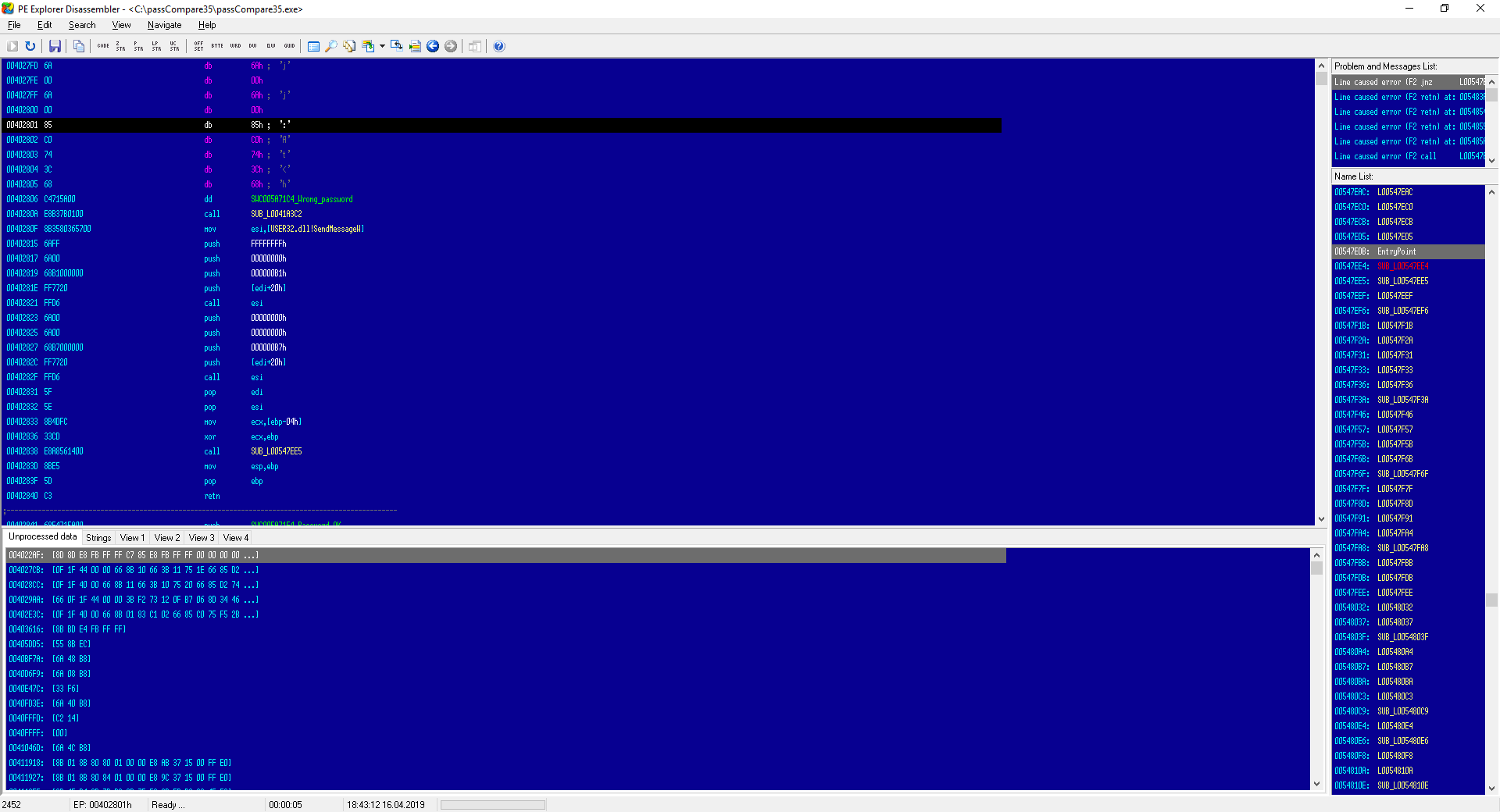
Что ж, я немного разочарован результатом дизассемблирования. Даже отладчик в этом месте показывает мне инструкцию test , а здесь я вижу лишь начало ее шестнадцатеричного кода: 0х85 . При этом я не могу редактировать код! Зачем мне все эти возможности, если утилита не позволяет делать самую базовую вещь?
Я даже не могу списать этот недочет на ограничения демоверсии, так как о ее отличиях от платной ничего толком не сказано. Допускаю, что с теми целями, для которых этот продукт предназначен (статическое изучение приложения и вектора его выполнения), он справляется хорошо. Однако нашим требованиям программа не соответствует, поэтому смело вычеркиваю PE-Explorer из списка кандидатов.
FlexHex
Разработчик: Heaventools Software
Сайт: http://www.heaventools.ru/flexhex-hex-editor.htm
Дата выхода последней версии: Июль, 2018
Стоимость: $59,95
Думаю, нужно дать разработчику еще один шанс, поэтому рассмотрим другую утилиту Heaventools Software — hex-редактор FlexHex. Это инструмент для редактирования любых файлов, процессов или устройств в двоичном формате, ASCII и Unicode. По словам авторов, редактор умеет работать с файлами просто гигантского размера — 8 эксабайт. Кроме того, он поддерживает множество типов данных: байты, слова, двойные слова, восьмибитовые слова, различные десятичные значения со знаком и без, 32- и 64-битовые целые.
Сложные типы данных тут могут быть определены самим пользователем — это структуры, объединения, массивы, перечисления, строки и их сочетания. Обещают прямое редактирование любых значений, в том числе шестнадцатеричных, строковых, изменение областей памяти и типизированных данных. Поддерживаются битовые операции (NOT, AND, OR и XOR над блоками данных) и, конечно же, арифметические операции: сложение, вычитание, умножение, деление и взятие остатка.
Однако главная особенность FlexHex — это возможность сравнения файлов целиком или отдельными блоками. При этом использование карт сравнения позволяет сделать процесс более интуитивным и наглядным.
Все это хорошо, но как утилита справится со взломом — нашей элементарной задачкой? Отсутствие дизассемблера сразу намекает нам, что придется работать в hex-кодах. Запустим FlexHex и откроем с его помощью наш крякмис.
Первым делом попробуем найти смещение 402801 . Кликаем Navigate → Go To и в списке слева выбираем пункт Address, а в поле Enter address вводим значение для поиска. Убеждаемся, что включен режим Hex , и нажимаем кнопку Go To.
Однако результат поиска выносит нас далеко за границы приложения. Обрати внимание, что последние читаемые символы находятся по смещению 0x3659F0 . Если напрячь память, то вспоминается, что в заголовке РЕ базовый адрес (или адрес загрузки модуля) прописан как 0x400000 . А здесь он даже не учитывается!
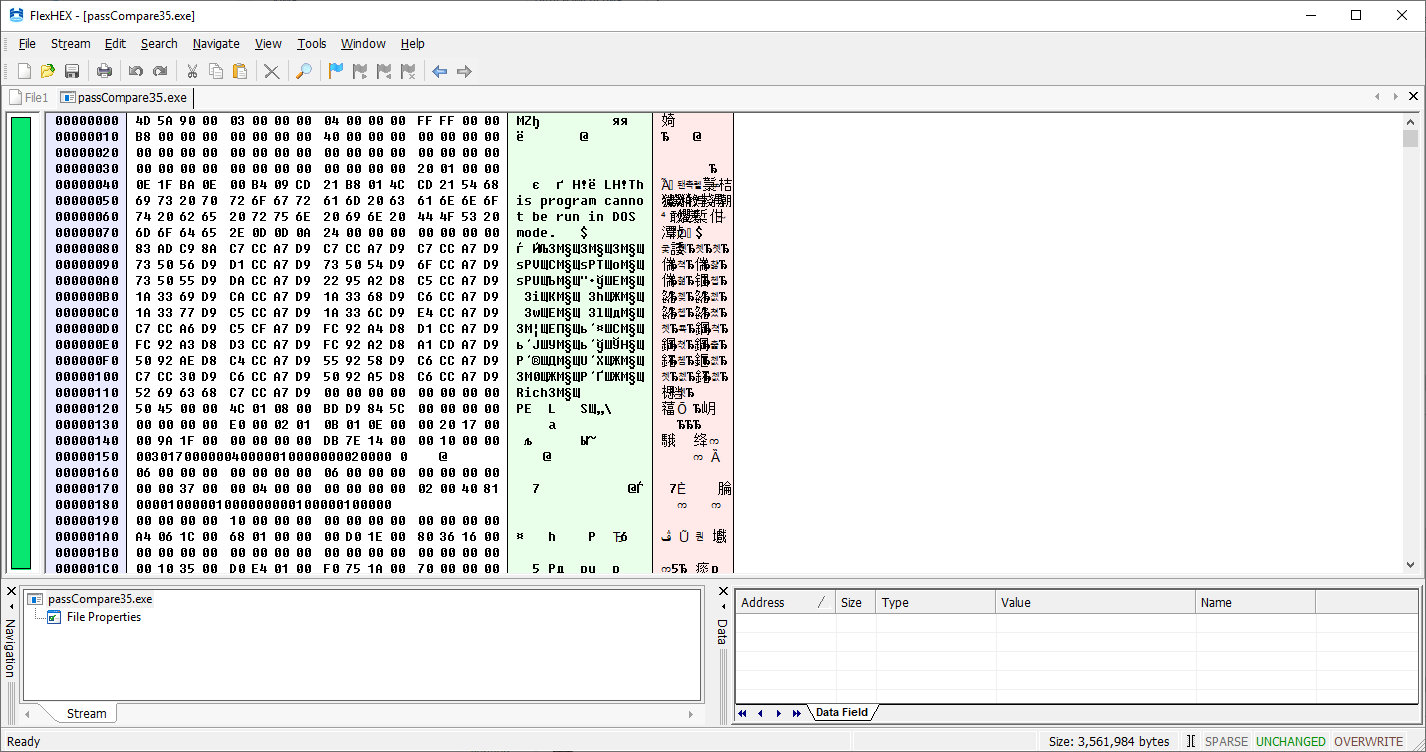
Ладно, как говорил дедушка Ленин, мы «пойдем другим путем». Строго говоря, FlexHex не понимает формат РЕ и потому его нельзя признать полноценным PE-редактором. Так что нам ничего не остается, как править байтики. Из того же отладчика, где мы нашли проверяющую пароли инструкцию, возьмем уникальную последовательность байтов: 85 C0 74 3C 68 . Она покрывает ассемблерные команды:
Я выбрал такую длинную последовательность, чтобы не было ложных срабатываний. За ключевым байтом 0x74 тут скрывается ассемблерная инструкция JZ . Чтобы сделать из нее JNZ , достаточно переписать как 0x75 . В итоге мы получим программу, кушающую любые пароли, кроме эталонного.
С помощью Search → Find открываем окно и указываем в качестве типа для поиска Hex Bytes и направление. В поле ввода пишем нашу последовательность байтов: 85 C0 74 3C 68 . Есть совпадение! Теперь ставим курсор на 74 , нажимаем Delete и вписываем на этом месте 75 . Сохраняем результат и закрываем редактор. Проверь «пропатченное» приложение, оно теперь должно работать значительно лучше.
В целом я бы не сказал, что этот редактор отличается значительным удобством и соответствует нюансам работы благородного крекера. Поэтому отдавать за него 60 долларов кровных лично я бы не стал.
Продолжение доступно только участникам
Вариант 1. Присоединись к сообществу «Xakep.ru», чтобы читать все материалы на сайте
Членство в сообществе в течение указанного срока откроет тебе доступ ко ВСЕМ материалам «Хакера», позволит скачивать выпуски в PDF, отключит рекламу на сайте и увеличит личную накопительную скидку! Подробнее
Вариант 2. Открой один материал
Заинтересовала статья, но нет возможности стать членом клуба «Xakep.ru»? Тогда этот вариант для тебя! Обрати внимание: этот способ подходит только для статей, опубликованных более двух месяцев назад.

Юрий Язев
Широко известен под псевдонимом yurembo. Программист, разработчик видеоигр, независимый исследователь. Старый автор журнала «Хакер».
Программа для редактирования программ

Программа для редактирования программ Resource Hacker v5.1.8 Portable является полезной утилитой, позволяющей управлять приложениями и другими ресурсами в системе ПК. Бесплатно скачать инструмент можно с нашего сайта для Windows XP, 7, 8, 10 через торрент на русском языке. С помощью него можно, например, проникнуть в EXE или DLL-файлы и изменить их код. Многие пользователи исходя из личного опыта, считают, что это лучшая утилита для компьютера, с помощью которого можно сделать практически все.
- Описание и возможности
- Как пользоваться
- Загрузка и установка
- Инструкция по работе
- Достоинства и недостатки
- Похожие приложения
- Системные требования
- Скачать
- Видеообзор
- Вопросы и ответы
Описание и возможности
Программа очень простая в использовании, но имеет довольно интересные функции. Она отлично подойдет как для новичков, так и для продвинутых пользователей ПК. Первое и неоспоримое преимущество – русскоязычный интерфейс. Кроме этого, здесь поддерживается система кодирования символов UNICODE. С помощью данного инструмента пользователь может редактировать или менять любые значения EXE и DLL. Всего в несколько кликов можно, например, извлечь картинки или музыку.
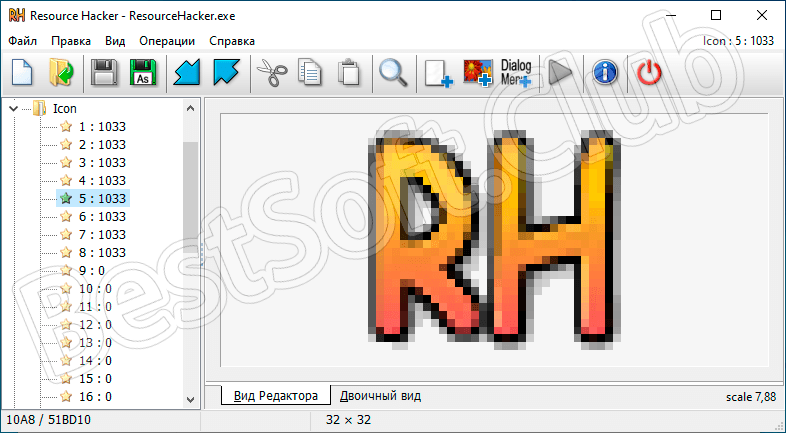
Resource Hacker станет надежным помощником для каждого, кто захочет изменить интерфейс какого-либо приложения или достать из софта понравившуюся картинку или музыку.
Как пользоваться
Если вы попали на данную страничку, скорее всего, вопрос скачивания и установки софта является доминирующим. Следовательно, переходим к делу.
Загрузка и установка
Получить на свое устройство описываемый сегодня инструмент очень просто. Это портативная версия, не требующая инсталляции. Переходим по ссылке внизу странички, распаковываем полученный архив на жесткий диск и делаем следующее:
- Запускаем исполняемый файл, который на скриншоте ниже обозначен красным цветом.
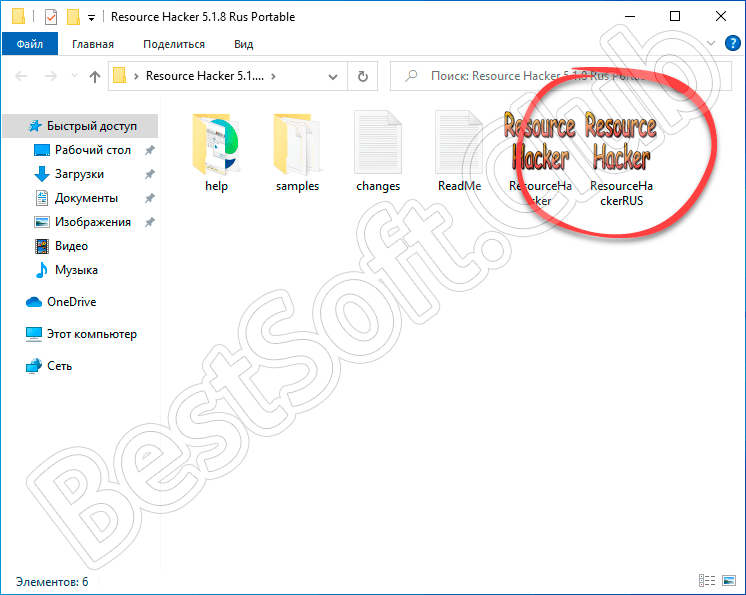
- Кликаем по кнопке «Да», чтобы разрешить приложению вносить изменения в системе.
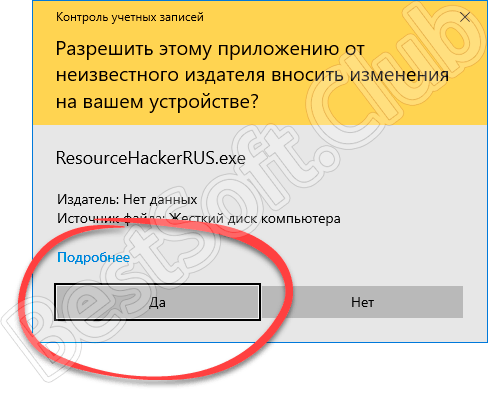
Запускать утилиту можно даже с флешки на любом устройстве. Ниже подробнее поговорим о работе с софтом.
Инструкция по работе
Работать с программой очень просто. Для этого выбираем нужный DLL и можем работать с файлами библиотеки. Справа можно увидеть содержимое каталога, которое можно менять на свое усмотрение. После выполнения всех нужных манипуляций важно сохранить изменения. Для этого здесь используется кнопка в виде дискеты.
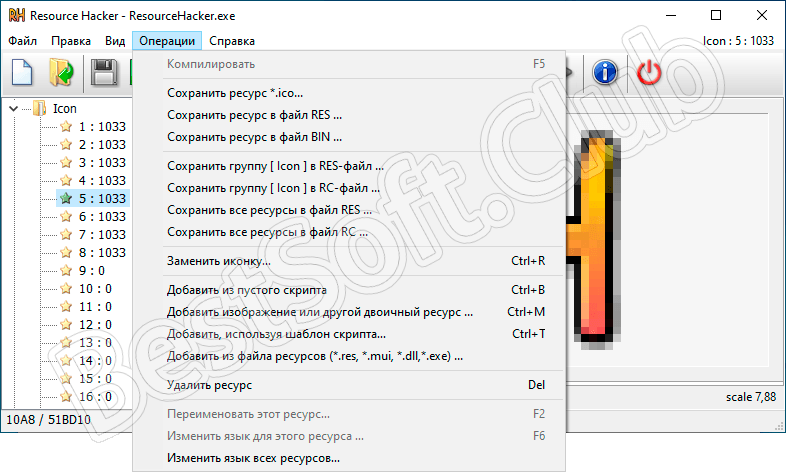
Будьте осторожны во время работы. Неаккуратные действия могут испортить приложение, которое вы редактируете.
Достоинства и недостатки
Что касается сильных и слабых сторон проекта, то положительных моментов здесь больше. Давайте х рассмотрим.
- Дружелюбный интерфейс.
- Наличие русскоязычной версии.
- Простота в работе.
- Совместимость с Windows XP, 7, 8 и 10.
- Поддержка работы с командной строкой.
- Внешний вид простоват.
Похожие приложения
В сети можно найти довольно большой выбор аналогов утилиты. Топ похожих программ включает такие разработки:
- PE Explorer.
- Free Resource Extractor.
- ResEdit.
- Anolis Resourcer.
- XN Resource Editor.
Системные требования
Утилита является нетребовательной к ресурсам электронной машины. Вполне достаточно будет следующих характеристик:
- Центральный процессор: 1 ГГц.
- Оперативная память: 512 МБ.
- Пространство на жестком диске: 128 МБ.
- Платформа: Microsoft Windows 32/64 Bit.
Скачать
Прямо сейчас можно перейти по ссылке и получить желаемый инструмент для своего устройства.
| Версия: | v5.1.8 |
| Разработчик: | Copyright |
| Название: | Resource Hacker |
| Информация обновлена и актуальна на: | 2021 год |
| Платформа: | Microsoft Windows XP, 7, 8 или 10 |
| Язык: | Русский |
| Лицензия: | Бесплатно |
| Пароль к архиву: | bestsoft.club |
Видеообзор
Это видео наглядно покажет, как правильно работать с описываемым сегодня инструментом.
Вопросы и ответы
Теперь вы сможете модифицировать нужные приложения на компьютере и вытягивать из софта понравившиеся файлы. Надеемся, обзор был полезным для наших читателей. Если после прочтения статьи появились вопросы, задавайте их нам. Специалисты портала обязательно помогут дельным советом.
Что такое EXE-файл?
Как открывать, редактировать и & amp; конвертировать EXE файлы
Файл с расширением EXE (произносится как ee-ex-ee ) – это исполняемый файл, используемый в операционных системах, таких как Windows, MS-DOS, OpenVMS и ReactOS, для открытия программ.
Установщики программного обеспечения обычно называются как-то вроде setup.exe или install.exe , но файлы приложений имеют совершенно уникальные имена, обычно связанные с именем программы. Например, когда вы загружаете веб-браузер Firefox, программа установки получает имя, например Firefox Setup.exe , но после установки программа открывается с файлом firefox.exe в каталоге установки программы.
Вместо этого некоторые EXE-файлы могут быть самораспаковывающимися файлами, которые при открытии извлекают их содержимое в определенную папку, например, для быстрого разархивирования коллекции файлов или для установки переносимой программы.
EXE-файлы часто ссылаются на связанные DLL-файлы. Сжатые EXE-файлы используют вместо этого расширение EX_.
EXE-файлы могут быть опасными
Многие вредоносные программы переносятся с помощью EXE-файлов, обычно на фоне программы, которая кажется безопасной. Это происходит, когда программа, которую вы считаете подлинной, запускает вредоносный компьютерный код, который запускается без вашего ведома. На самом деле, программа может быть реальной, но также содержать вирус, или программное обеспечение может быть полностью поддельным и иметь просто знакомое, не угрожающее имя.
Поэтому, как и другие расширения исполняемых файлов, вы должны быть особенно осторожны при открытии EXE-файлов, которые вы загружаете из Интернета или получаете по электронной почте. EXE-файлы могут быть разрушительными, поэтому большинство провайдеров электронной почты не разрешают их отправку, а некоторые даже не позволяют поместить файл в ZIP-архив и отправить его. Всегда убедитесь, что вы доверяете отправителю EXE-файла, прежде чем открывать его.
Что еще нужно помнить об EXE-файлах, так это то, что они используются только для запуска приложения. Так что, если вы скачали, например, то, что вы считаете видеофайлом, но у него есть расширение .EXE, вы должны немедленно удалить его. Видео, которое вы загружаете из Интернета, обычно имеют формат MP4, MKV или AVI, но не EXE. Это же правило применяется к изображениям, документам и всем другим типам файлов – каждый из них использует свой собственный набор расширений файлов.
Важным шагом в смягчении любого ущерба, нанесенного вредоносными файлами EXE, является поддержание антивирусного программного обеспечения в актуальном состоянии.
Как открыть файл EXE
Файлы EXE не требуют запуска сторонней программы, потому что Windows знает, как с этим справиться по умолчанию. Тем не менее, EXE-файлы могут иногда становиться непригодными из-за ошибки реестра или вирусной инфекции. Когда это происходит, Windows использует другую программу, например, «Блокнот», для открытия файла EXE, что, конечно, не работает.
Исправление включает в себя восстановление правильной ассоциации реестра с EXE-файлами.
Смотрите Winhelponline простое решение этой проблемы.
Как мы упоминали во введении выше, некоторые EXE-файлы являются самораспаковывающимися архивами, и их также можно открыть, просто дважды щелкнув по ним. Эти типы EXE-файлов могут автоматически извлекаться в предварительно настроенное место или даже в ту же папку, из которой открывается EXE-файл. Другие могут спросить вас, где вы хотите распаковать файлы/папки.
Если вы хотите открыть самораспаковывающийся EXE-файл, не выгружая его файлы, вы можете использовать распаковщик файлов, например, 7-Zip, PeaZip или jZip. Например, если вы используете 7-Zip, просто щелкните правой кнопкой мыши по файлу EXE и выберите, чтобы открыть его с помощью этой программы, чтобы просмотреть файл EXE как архив.
Программа типа 7-Zip также может создавать самораспаковывающиеся архивы в формате EXE. Это можно сделать, выбрав 7z в качестве формата архива и включив параметр Создать архив SFX .
EXE-файлы, которые используются с программным обеспечением PortableApps.com, являются переносимыми программами, которые можно открыть, просто дважды щелкнув по ним, как любой другой EXE-файл, но, поскольку они являются просто архивами, вы также можете использовать их для распаковки. Эти типы EXE-файлов обычно называются * .PAF.EXE. Когда откроется, вас спросят, где вы хотите извлечь файлы.
Как открыть EXE файлы на Mac
Как мы поговорим немного ниже, лучше всего, когда у вас есть программа, которую вы хотите использовать на своем Mac, которая доступна только в качестве установщика/программы EXE, это посмотреть, есть ли версия этой программы для Mac.
Предполагая, что это недоступно, что часто бывает, другой популярный вариант – запускать саму Windows из своего компьютера MacOS через нечто, называемое «эмулятор» или «виртуальная машина».
Эти виды программ эмулируют (таким образом, название) ПК с Windows, аппаратное обеспечение и все такое, что позволяет им устанавливать EXE-программы на базе Windows.
Некоторые популярные эмуляторы Windows включают Parallels Desktop и VMware Fusion, но есть и несколько других. Apple Boot Camp – это еще один вариант.
Бесплатная программа WineBottler – это еще один способ решения этой проблемы программ Windows на Mac. Никаких эмуляторов или виртуальных машин не требуется с этим инструментом.
Если ни одна из этих сведений не помогает вам открыть файл EXE, убедитесь, что вы не неправильно читаете расширение файла. Некоторые файлы имеют похожее имя, например файлы EXD, EXR, EXO и EX4, но не имеют ничего общего с файлами EXE и требуют специальных программ для их открытия.
Как конвертировать файл EXE
EXE-файлы создаются с учетом конкретной операционной системы. Декомпиляция того, что используется в Windows, приведет ко многим совместимым только с Windows файлам, поэтому преобразование файла EXE в формат, который делает его пригодным для использования на другой платформе, такой как Mac, будет, по меньшей мере, довольно утомительной задачей.
Вместо того, чтобы искать конвертер EXE, лучше всего было бы искать другую версию программы, доступную для операционной системы, на которой вы хотите ее использовать. CCleaner – один из примеров программы, которую вы можете загрузить для Windows в виде EXE или на Mac в виде файла DMG.
Тем не менее, вы можете обернуть EXE-файл в MSI-файл, используя EXE в MSI Converter. Эта программа также поддерживает запуск команд при открытии файла.
Расширенный установщик – альтернативный вариант, который намного более продвинутый.
Смотрите этот учебник на их сайте для пошаговых инструкций.
Дополнительная информация о EXE-файлах
Что-то интересное в EXE-файлах заключается в том, что при просмотре в виде текстового файла с помощью текстового редактора первые две буквы информации заголовка – это «MZ», обозначающий дизайнера формата – Марка Збиковски.
Файлы EXE могут быть скомпилированы для 16-разрядных операционных систем, таких как MS-DOS, а также для 32-разрядных и 64-разрядных версий Windows. Программное обеспечение, написанное специально для 64-битной операционной системы, называется «Native 64-bit Software».
Главная → FAQ → Как открыть exe файл архиватором
«.exe» — самый распространенный формат для установки программного обеспечения на пользовательский персональный компьютер. Также данный формат используется при создании самораспаковывающегося архивного файла в архиваторах WinRAR или 7 Zip.
«EXE» расширение – это сокращение слова «executable» с английского языка.
Google Translate: Executable – исполнимый, выполняемый, выполнимый, исполнимый
Получив такого рода файл, пользователь рискует получить неприятный сюрприз в виде вируса, вредоносного или шпионского ПО, даже если этот файл скачан с надёжного и проверенного источника. Именно поэтому многие квалифицированные специалисты рекомендуют предварительно просматривать содержимое файлов с разрешением «.exe» перед запуском/ инсталляцией. Иным причинам тоже может быть место в необходимости открытия файла в формате «.exe». Это могут быть разного рода причины: просмотр содержимого для достоверности в правильном получении, внесение изменений в состав архивного файла, извлечение только необходимых объектов и так далее.
Как открыть exe файл архиватором
Для открытия и предварительного просмотра содержимого архивного файла в формате «.exe», а не извлечения содержимого или начала установки той или иной программы, рекомендуется использовать самые популярные программы-архиваторы WinRAR или 7 Zip. Оба продукта достойны звания самых популярных программных обеспечений среди всех своих аналогов.
Чтобы именно открыть файл для просмотра, а не запуска, необходимо выбрать в диалоговом окне правильную функцию. Например, в архиваторе ВинРАР, нажав правой кнопкой мыши на исполняемом файле, надо выбрать не «Открыть»,

а опцию «открыть с помощью WinRAR».

Теперь можно безопасно просмотреть содержимое, добавить или удалить определённый файл, либо извлечь только интересующий объект.

В случае, когда пользователь интересуется непосредственно самим исполняемым кодом программы, можно воспользоваться сторонним опциональным специфическим инструментом. Во всемирной паутине можно найти и скачать множество таких утилит. В списке искомого могут быть:

Visual Studio от компании Microsoft с функционалом редактора исходного кода с технологией IntelliSense и элементарного перепроектирования кода.

Restorator — продукт от компании «Bome», для возможности редактировать файлы ресурсов.

ResHacker сокращение от Resource Hacker – этопрограмма-редактор, с помощью которой можно просматривать, извлекать и менять ресурсы в исполнимых файлах «EXE» для 32/64 битных версий Microsoft Windows OS.

ExeScope – утилита для предварительного просмотра и анализа содержимого файлов в формате «EXE», а также для возможности редактирования данных файлов.

Скачав и установив на своём персональном компьютере бесплатный архиватор 7-Zip или условно-бесплатный WinRAR, пользователь сможет решить поставленную перед ним задачу. Но не все файлы с разрешением «.exe» могут быть открыты для просмотра и редактирования содержимого. Поэтому не стоит останавливать свой выбор только на одном продукте. Для полноценной работы рекомендуется иметь целый арсенал разнофункциональных инструментариев.
Благо, благодаря многим энтузиастам практически любое программное обеспечение можно найти в сети абсолютно бесплатно, либо оно будет стоить символических денежных затрат. Большинство разработчиков предлагают своим пользователям демонстративный триальный период для свободного тестирования своего продукта. Интернет и мощный браузер вам в помощь, дорогие пользователи!


